如何删除网页上账号和密码 如何清除浏览器保存的网站账号密码信息
更新时间:2023-06-30 09:07:17作者:xiaoliu
如何删除网页上账号和密码,在互联网时代,我们经常需要在不同的网站和应用程序上注册和登陆账号。然而随着账号数量的增加,我们的个人信息也变得越来越容易受到威胁。因此有时候我们需要清除浏览器保存的网站账号密码信息,或者彻底删除某些网页上的账号和密码。本文将介绍如何执行这些操作,以保障您的个人隐私和安全。
如何清除浏览器保存的网站账号密码信息
具体方法:
1.第一;取消自动保存密码
打开网页,在右上角找到“工具”---“Internet选项”—“内容”—自动完成。设置中,取消表单及用户名密码的勾选,点击确定。

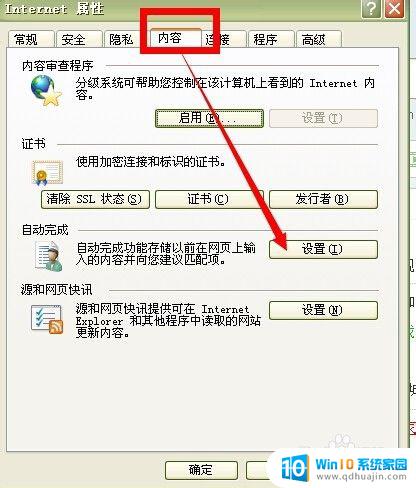

2.第二:如果已不慎被系统自动保存了密码
打开网页,在右上角找到“工具”---“Internet选项”----常规。浏览历史记录,点删除按钮,在出现的勾选框密码前面勾选,点击删除.
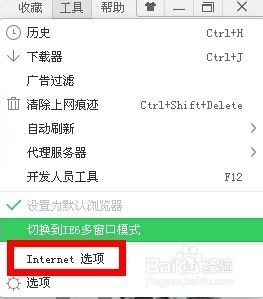
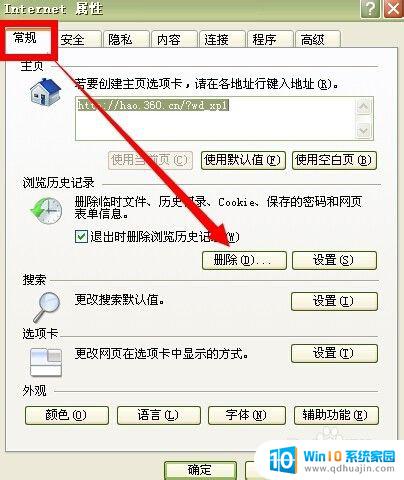
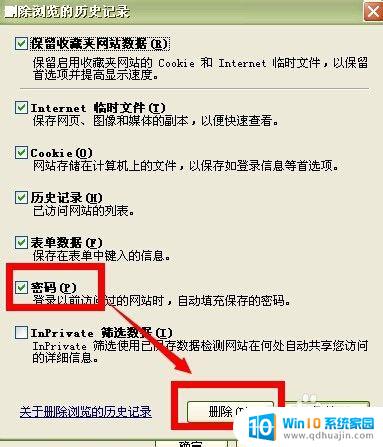

3.另外,也可在每次网页输入密码时手动取消“记住密码”。这样下次再登陆该网站时就不会自动进入了,也能有效的管理好自己的用户隐私以及密码安全。以新浪微博为例:见下图。
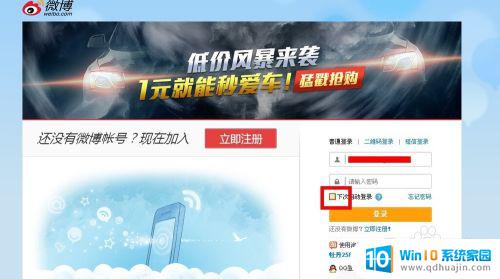
4.之前网页保存的密码也可以通过管理我的用户名密码进行删除,操作方法见下图展示:

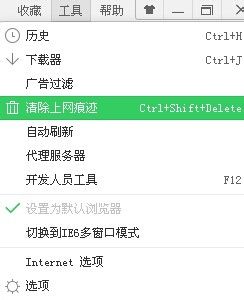
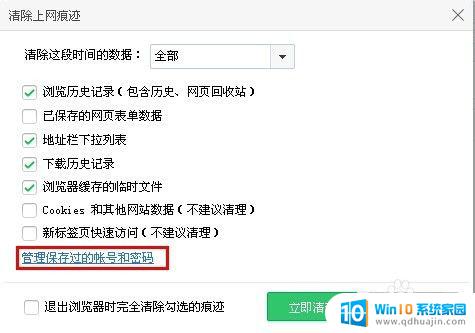
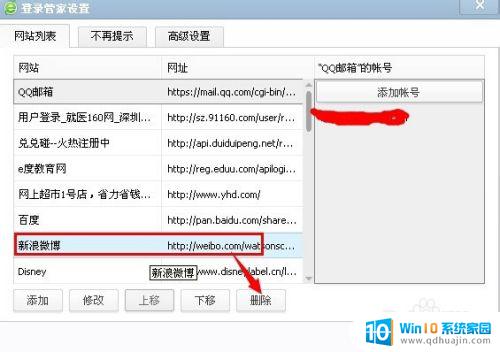
如果您想保护个人隐私,删除网站账号和密码信息是非常必要的。同时,清除浏览器保存的账号密码信息也能提高您的网络安全。建议大家定期清理浏览器中保存的账号密码,防止个人账户被盗用。
如何删除网页上账号和密码 如何清除浏览器保存的网站账号密码信息相关教程
热门推荐
电脑教程推荐
win10系统推荐
- 1 萝卜家园ghost win10 64位家庭版镜像下载v2023.04
- 2 技术员联盟ghost win10 32位旗舰安装版下载v2023.04
- 3 深度技术ghost win10 64位官方免激活版下载v2023.04
- 4 番茄花园ghost win10 32位稳定安全版本下载v2023.04
- 5 戴尔笔记本ghost win10 64位原版精简版下载v2023.04
- 6 深度极速ghost win10 64位永久激活正式版下载v2023.04
- 7 惠普笔记本ghost win10 64位稳定家庭版下载v2023.04
- 8 电脑公司ghost win10 32位稳定原版下载v2023.04
- 9 番茄花园ghost win10 64位官方正式版下载v2023.04
- 10 风林火山ghost win10 64位免费专业版下载v2023.04